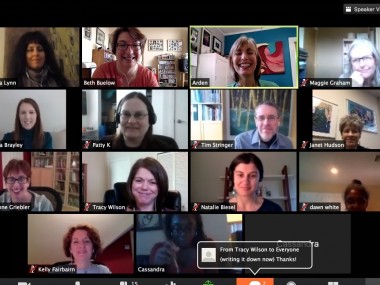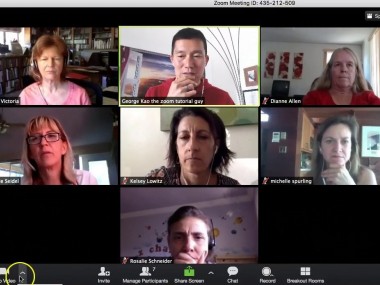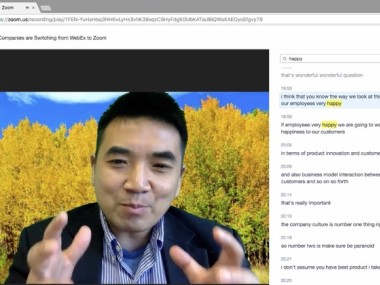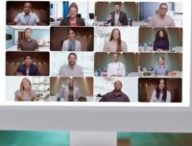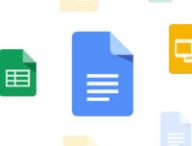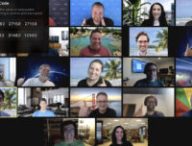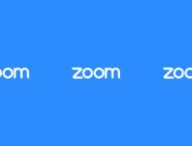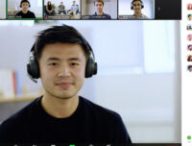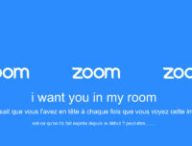Disponible pour tous les supports, Zoom est un service de visioconférence pour les entreprises qui cherchent à maintenir une communication efficace entre leurs équipes et les clients.
Zoom est plus qu'une simple application de visioconférence, c'est une solution de communication complète qui offre des fonctionnalités ergonomiques et intuitives pour une communication efficace entre les professionnels et leurs clients. L'application offre également des fonctionnalités de sécurité de pointe pour assurer la confidentialité des échanges.
La première chose qui vient à l'esprit lorsqu'on utilise Zoom est la simplicité de l'interface utilisateur. Avec son design minimaliste, l'application permet une utilisation facile et intuitive. Les écrans de partage de présentation, de caméra et la vue en galerie permettent aux utilisateurs de naviguer facilement entre les différents modes de communication. Il est par ailleurs simple d'ajouter de nouveaux participants ou de mettre en attente des participants existants.
Zoom va plus loin que certaines applications de visioconférence traditionnelles grâce à des fonctionnalités supplémentaires telles que le contrôle des participants, le chat (pour une communication écrite en temps réel) et les salles d'attente virtuelles pour une meilleure sécurité. La sécurité est d'ailleurs une préoccupation constante chez Zoom, étant donné que l'application chiffre les données et empêche toute intrusion malveillante.
Avec Zoom, il est aussi possible de personnaliser la qualité de la vidéo en fonction de la connexion internet des utilisateurs. En effet, le service ajuste automatiquement la résolution de la vidéo pour offrir une qualité optimale, même lors de connexions Internet lentes. Le partage de fichiers est une autre fonctionnalité essentielle de Zoom : les utilisateurs peuvent facilement partager des documents Word, Excel ou PowerPoint pour une présentation plus structurée. De plus, il est possible d’enregistrer les réunions pour les revoir ultérieurement.
Comment installer Zoom ?
L’installation de Zoom est simple et ne requiert pas de compétences particulières en informatique. Cliquez sur le lien direct correspondant à votre plateforme, afin de télécharger le logiciel client à installer sur votre ordinateur ou votre appareil mobile. Une fois le fichier téléchargé, ouvrez-le et suivez les instructions d'installation qui s'affichent à l'écran. Si vous souhaitez utiliser directement le service en ligne (sans installation), vous serez redirigé vers la page de connexion de Zoom en ligne, directement dans votre navigateur web.
Il vous faudra créer un compte ou vous connecter si vous possédez déjà un compte. Une fois connecté, vous serez redirigé vers le tableau de bord de Zoom.
Une fois l'installation terminée (pour les applications mobiles et desktop), vous pouvez ouvrir Zoom à partir du menu Démarrer (Windows) ou du dossier Applications (macOS). Sur les appareils mobiles, vous pouvez trouver l'application Zoom sur votre écran d'accueil ou dans la galerie des applications. Si vous utilisez plutôt le service ne ligne, pensez à le mettre dans vos favoris !
C'est tout ! Vous avez maintenant installé Zoom sur votre appareil. Vous pouvez vous connecter à l'application en utilisant les identifiants de votre compte Zoom et commencer à utiliser les fonctionnalités de vidéoconférence et de réunion en ligne.
Comment créer une réunion avec Zoom ?
Depuis le tableau de bord du logiciel, cliquez sur le bouton "Nouvelle réunion" pour créer une réunion instantanée.
Une fenêtre s'ouvrira avec les options de configuration de votre réunion. Vous pouvez personnaliser les paramètres tels que le nom de la réunion, la planification de la vidéo et de l'audio, la sécurité, etc. Vous pouvez également activer ou désactiver la vidéo de l'hôte et des participants.
Une fois que vous avez configuré les paramètres selon vos besoins, cliquez sur le bouton "Démarrer la réunion" ou "Démarrer maintenant". L'application Zoom lancera la réunion.
Une fenêtre de la réunion s'affichera avec des options de contrôle telles que le partage d'écran, le chat, la gestion des participants, etc.
Pour inviter des participants, vous pouvez cliquer sur le bouton "Inviter" ou "Participants" dans la barre d'outils de réunion. Vous pouvez alors copier l'URL de la réunion ou envoyer des invitations par e-mail en utilisant les options proposées.
Comment rejoindre une visioconférence avec Zoom ?
Si vous avez reçu une invitation pour participer à la visioconférence, ouvrez l'email contenant les détails de la réunion. Assurez-vous d'avoir le lien de la réunion, l'ID de réunion ou le code d'accès à portée de main.
Si vous avez déjà installé l'application Zoom sur votre ordinateur ou appareil mobile, ouvrez l'application. Si vous n'avez pas encore installé Zoom, vous pouvez le faire en suivant les étapes mentionnées précédemment.
Une fois l'application Zoom ouverte, vous serez présenté avec une page de connexion. Connectez-vous à votre compte Zoom en utilisant vos identifiants. Si vous n'avez pas de compte, vous pouvez également rejoindre une réunion en tant qu'invité en cliquant sur le lien "Rejoindre une réunion" ou "Rejoindre" (le texte exact peut varier en fonction de la version de l'application).
Une nouvelle fenêtre s'ouvrira vous demandant de saisir l'ID de réunion ou le lien de la réunion, reçu dans l'email d'invitation.
Si la réunion est protégée par un mot de passe, vous devrez entrer le mot de passe, reçu avec l’email d’invitation, pour accéder à la réunion.
Après avoir entré les informations nécessaires, cliquez sur le bouton "Rejoindre" pour accéder à la Room.
Vous serez alors redirigé vers la salle de réunion virtuelle, où vous pourrez voir les autres participants et interagir avec eux à travers la vidéo, l'audio et la messagerie instantanée. Il est également possible, en fonction des droits des utilisateurs, de disposer d’un système de partage d’écran.
Quelles sont les options vidéo proposées par Zoom ?
Comme déjà indiqué, Zoom prend en charge la vidéo haute définition, ce qui permet d'avoir des images claires et nettes lors des réunions, à condition que votre caméra et votre connexion Internet le permettent.
Si vous n’aimez pas la présentation standard des écrans de vos interlocuteurs, vous pouvez afficher plusieurs participants simultanément dans une mise en page de galerie. La mise en page de la galerie peut varier en fonction de la version de Zoom et de la taille de l'écran.
Parmi les autres options disponibles, les utilisateurs peuvent définir une vidéo ou une image comme arrière-plan virtuel pendant les réunions. Cela vous permet de masquer votre environnement réel et de choisir un arrière-plan personnalisé pour une apparence plus professionnelle ou divertissante.
Il existe également des filtres vidéo pour embellir votre portrait (filtre beauté), ou des filtres amusants (oreilles de chat, stickers, etc.) que vous pouvez appliquer à votre flux en direct pour ajouter des effets visuels.
Il est important de noter que certaines fonctionnalités vidéo peuvent varier en fonction de la version de Zoom que vous utilisez (gratuite, payante ou entreprise). Assurez-vous de vérifier les fonctionnalités disponibles dans votre plan spécifique.